win10和win7双系统安装方法图解
- 分类:Win10 教程 回答于: 2017年09月08日 14:02:05
很多朋友都想要了解windows10系统和windows7系统双系统的安装方法,毕竟安装windows10系统和windows7系统双系统的方法还是很多朋友不知道的,那么到底安装windows10系统和windows7系统双系统要怎么操作呢?下面小编就给大家带来同时安装windows10系统和windows7系统双系统图文教程吧,希望大家看完之后都能够喜欢这个方法哦!
很多朋友都准备安装windows10和windows7双系统,其实windows10和windows7双系统的安装方法非常简单简单,可操作性强,windows10和windows7双系统的安装方法,今天小编将分享给大家一个关于windows10和windows7双系统的安装教程。
win10和win7双系统安装教程
安装准备
win10系统镜像
4g内存以上的U盘一个
PC
安装前,请先准备好一个win10的系统镜像文件,然后制成USB盘启动盘
在安装系统之前,我们需要用win7系统中的磁盘管理工具为新系统创建大小合适的分区。
分区的操作方法为:在开始菜单的搜索栏处输入“创建并格式化硬盘分区”打开控制面板的”磁盘管理“功能。

windows10和windows7(图1)
1.选定一个空闲容量比较多的分区,单击右键,然后选择“压缩卷”
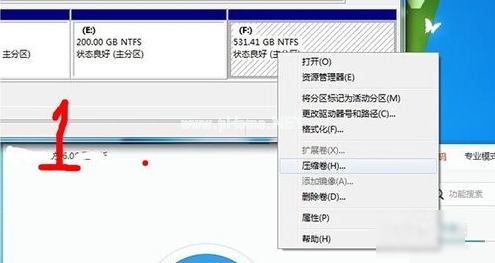
windows10和windows7(图2)
2.在对话框中,“输入压缩空间量”即是新分区的大小(单位为MB),建议设置30720(即30G)或者以上的数值,然后点击压缩

windows10和windows7(图3)
3.完成后在磁盘管理中会出现一个30G大小,没有盘符的空间。单击右键选择“新建简单卷”,一路默认即可
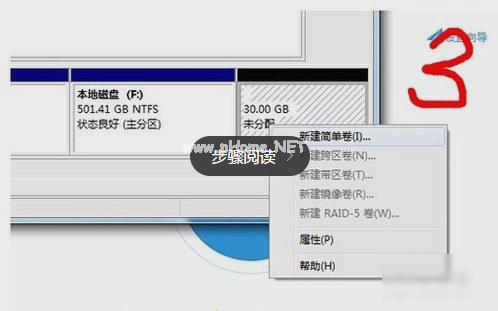
windows10和windows7(图4)
4.完成后,在我的电脑中会出现一个新的分区“新加卷”
分区完成以后,接下来我们准备安装系统。
USB启动盘制作完成后,将u盘保持与电脑连接,重新启动电脑,然后在开机时不断的按F2键或者Delete键(不同的BIOS设置方法也不同,一般在开机时屏幕下方会有短暂提示,请及时按下),进入BIOS设置界面后,在“Boot”项中,将USB启动设备的优先级调到最高(一般带有Removable Devices或者USB Devices等字样)
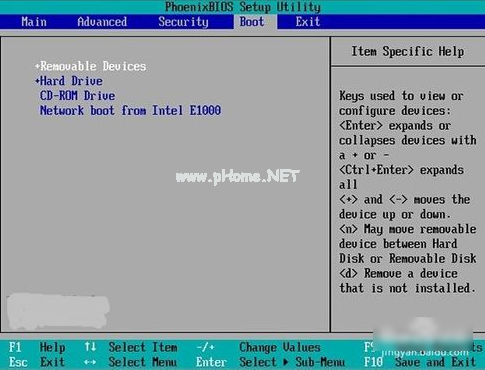
windows10和windows7(图5)
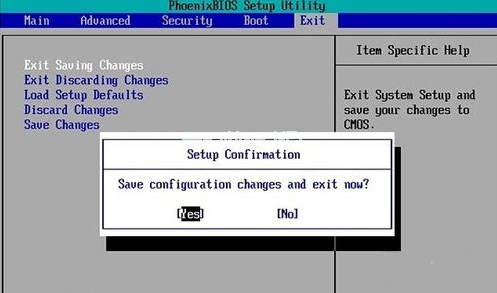
windows10和windows7(图6)
BIOS设置好以后,我们就能看到系统的安装界面了,点击“现在安装”

windows10和windows7(图7)
再点击“接受许可”
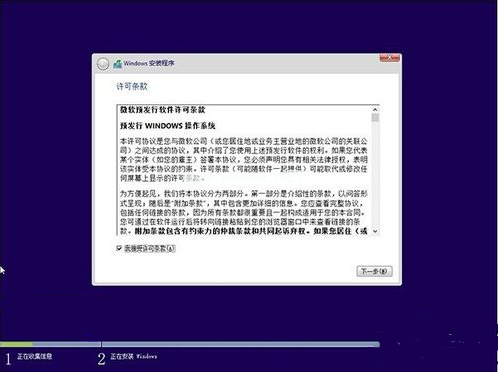
windows10和windows7(图8)
你想执行那种类型的安装?”时,必须选择自定义安装

windows10和windows7(图9)
出现“你想将Windows安装在哪里?”时,选择我们为Win10新建的分区(千万要选对),点击“开始安装”后,出现“正在安装Windows”。这个过程会持续一段时间,请耐心等待
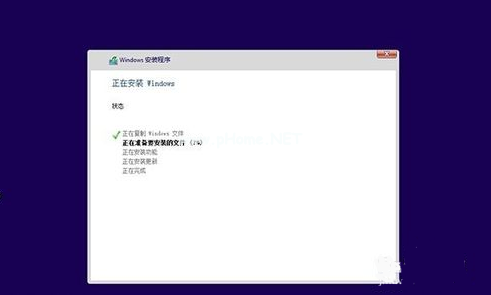
windows10和windows7(图10)
完成后系统会重新启动,Win10会自动识别并保留Win7的启动项。这时候启动项就会多出一个“Windows Technical Preview”,选择进入此项来完成我们的安装
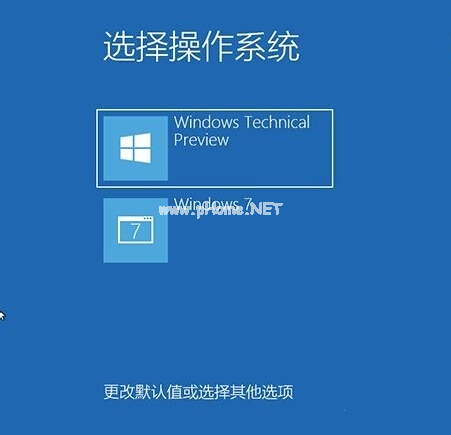
windows10和windows7(图11)
以上就是win7和win10双系统的安装方法了,感兴趣的朋友可以试一试哦
 有用
26
有用
26


 小白系统
小白系统


 1000
1000 1000
1000 1000
1000 1000
1000 1000
1000 1000
1000 1000
1000 1000
1000 1000
1000 1000
1000猜您喜欢
- win10版本号怎么查看图文教程..2021/04/21
- 微软win10x好用吗?win10x最新评测..2021/02/03
- 教你win10免费升级win11系统的方法..2021/08/19
- 系统之家一键重装系统win10步骤教程..2022/07/28
- pe重装系统windows10的操作方法..2022/08/16
- windows10下载工具使用方法2023/05/01
相关推荐
- 开不了机重装系统步骤windows10..2022/11/05
- 详解win10安装失败怎么办2021/06/06
- 详细教您win10电脑关机后自动开机怎么..2018/11/15
- win10电脑安全模式怎么进2020/06/20
- win10壁纸如何更换2023/04/28
- 小编教你win10关机快捷键都有哪些..2018/12/15

















